win10怎么删除eng?win10删除eng输入法的方法!
发布时间:2017-04-06 22:23:28 浏览数:
对于经常打字的用户来说,经常切换输入法不仅教会耽误时间而且还非常的麻烦。最近使用Win10操作系统的用户反应,每次在新打开的窗口中打字都需要重新切换输入法,在任务栏时间边上,默认显示为:ENG输入法,该怎么将这个输入法删除掉,免去切换的麻烦?下面小编给大家介绍下删除方法。
方法一:
1、点击【ENG】,在弹出的菜单中选择【语言首选项】;
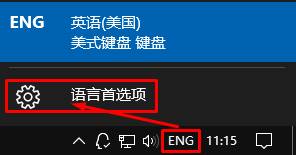
2、在语言下面点击【English】,然后点击【删除】即可。
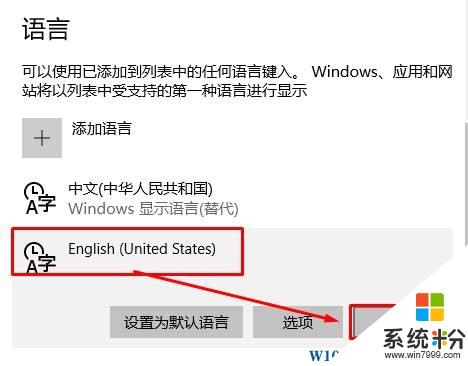
方法二:
www.win7999.com
1、在开始菜单单击右键,点击【控制面板】;
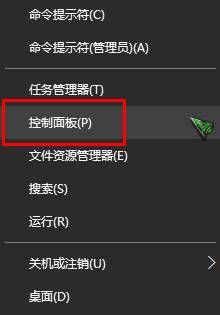
2、将控制面板的查看方式修改为【大图标】,在下面点击【语言】;
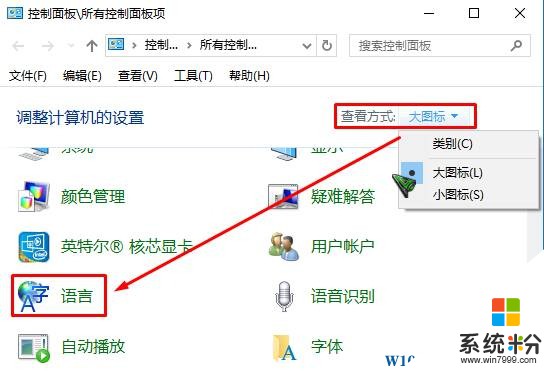
3、在下面选中【English】,然后点击【删除】即可。
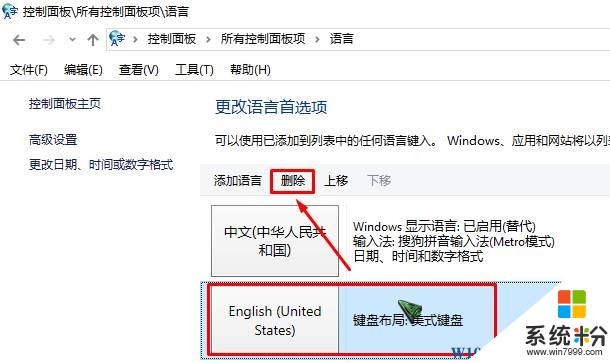
以上就是小编给大家分享的win10系统删除eng输入法的操作步骤。
方法一:
1、点击【ENG】,在弹出的菜单中选择【语言首选项】;
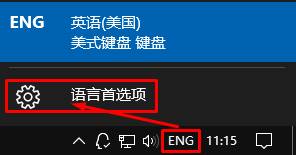
2、在语言下面点击【English】,然后点击【删除】即可。
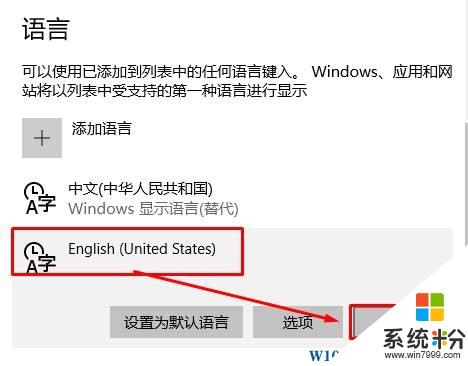
方法二:
www.win7999.com
1、在开始菜单单击右键,点击【控制面板】;
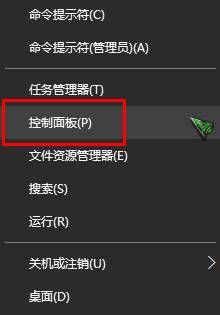
2、将控制面板的查看方式修改为【大图标】,在下面点击【语言】;
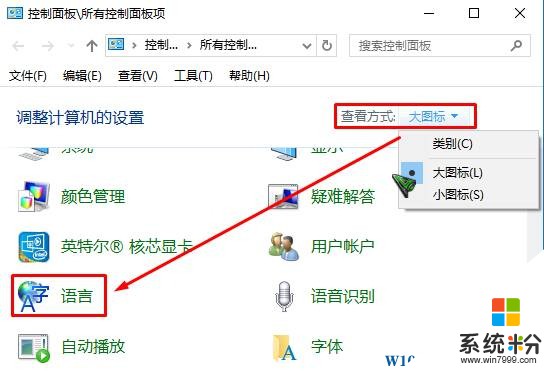
3、在下面选中【English】,然后点击【删除】即可。
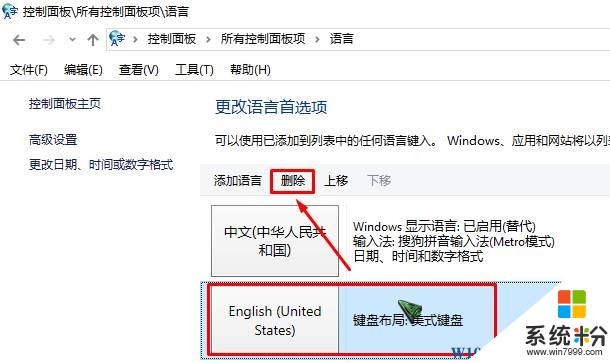
以上就是小编给大家分享的win10系统删除eng输入法的操作步骤。